格式化新硬盘(格式化对硬盘有伤害吗)
电脑系统如何格式化硬盘
一、格式化C分区(已用过的盘,用下述办法格式化)。
(一)用Format命令格式化C
开始-程序-附件-命令提示符号或开始--运行—输入“CMD”—确定,在打开的窗口中,键入“Format C:/(C前有一个空格),按回车键,出现“Y/N”的选项,按“Y,即可进行硬盘C区的格式化。格式化有从0开始的数字进度指示,到100后表示格式化完毕,最后会提示你加不加卷标(任意输入或者按回车跳过)。
如果用“运行”启动不能执行上述命令,可用软驱启动盘进入DOS。进BIOS设置 成软驱启动,重启即进入DOS界面A:\> ,输入“Format C:/ 出,回车,按“Y。
(二)在重装系统时格式化C盘
1、用GHOST克隆光盘
设置成光驱启动,将光盘放入光驱,重启,在看到屏幕底部出现CD……字样的时候,及时按任意键进光驱启动,用键盘方向键↑选“安装XP系统到硬盘第一分区”,回车,即自动将C盘格式化同时装入新系统。
2、普通系统安装光盘
(1)光驱启动
Award BIOS 6.0设置
重启,按Del进入BIOS 6.0设置界面,找到Advanced Bios Features(高级BIOS参数设置)按回车进Advanced Bios Features界面,用键盘方向键盘选定First Boot Device ,用PgUp或PgDn翻页将它右边的HDD-O改为CDROM(光驱启动),按ESC,按F10,再打Y保存退出。
(2)将XP安装光盘插入光驱,重启,在看到屏幕底部出现CD……字样的时候,及时按任意键,否则计算机跳过光启又从硬盘启动了。XP系统盘光启之后便是开始安装程序、复制文件、加载硬件驱动进到安装向导中文界面。
(3)在预前安装中,扫描后进欢迎安装程序,选安装--回车;
(4)检查启动环境--回车;
(5)协议,同意,按F8;
(6)指定安装到那个分区,C--回车;
(7)指定使用文件系统,用FAT32(或NTFS)格式化磁盘分区(快)--回车;这样就把C盘格式化了。
二、格式化C盘以外的分区D、E、F
1、运用命令格式化
开始-程序-附件-命令提示符号或开始--运行—输入“CMD”—确定,在打开的窗口中,键入“Format D:/(D前有一个空格),按回车键,出现“Y/N”的选项,按“Y,即可进行硬盘区的格式化。格式化有从0开始的数字进度指示,到100后表示格式化完毕,最后会提示你加不加卷标(任意输入或者按回车跳过)。
如果用“运行”启动不能执行上述命令,可用软驱启动盘进入DOS。进BIOS设置 成软驱启动,重启即进入DOS界面A:\> ,输入“Format D:/ 出,回车,按“Y。
2、普通系统安装光盘,在预前安装中格式化
在将C分区格式化后,不要选指定安装,要继续格式化D分区,格式化D完成后,再继续格式化E、F。
3、在我的电脑窗口格式化D、E、F
在我的电脑窗口,右击D盘图标—选“格式化”打开“格式化本地磁盘(D)对话框—在”文件系统“下接替旬表中指定一种格式,勾选“快速格式化”—开始,即将D盘格式化。
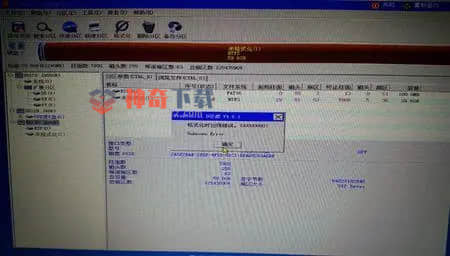
格式化新硬盘(格式化对硬盘有伤害吗)
硬盘格式化怎么操作
一、首先在BIOS中,将启动顺序设置为光驱启动(注意:操作系统安装完毕,要再将First Boot Device项改回到HDD-0)。
要进行BIOS设置,首先要进入设置界面,通常就在我们看到开机画面的下部,都标有这样一行文字。
press DEL to enter SETUP…
在出现这个画面时,赶快按下键盘上的Delete键或Del键(有的电脑是按F2或CTRL+ALT+ESC键,还有的是使用F10键、F12键的,开机画面上一般都有提示,还可以查阅主板说明书)。即可进入“CMOS Setup Utility”界面。
在BIOS设置界面中,只能利用键盘上的按键或方向键进行操作。因为要用XP光盘进行启动,就要将光驱作为第一启动设备。
将光标移到Advanced BIOS Features项上,回车。出现Advanced BIOS Features子菜单界面。
在这个界面中,有First Boot Device 、 Second Boot Device 、 Third Boot Device三项,这三项就是设置启动设备的启动顺序的。将光标移到First Boot Device上,按回车键,出现可供选择的启动设备界面。
这里有很多设备可供选择。其中HDD-0表示硬盘、CDROM表示光驱、FLOPPY表示软驱。将光标移到CDROM项上,回车。又回到设置界面中。
二、将XP安装光盘放入光驱,按F10键快速调出保存设置对话框,直接按回车键,电脑将重新继续启动。出现装载文件的蓝色界面,稍等一会,就进入到安装选项菜单界面。
1、要开始安装WindowsXP,请按[ENTER];2、要修复WindowsXP中文版的安装,请按[R];3、要停止安装WindowsXP并退出安装程序,请按[F3]。
三、按[ENTER]键继续,出现用户协议界面。按[F8]键同意协议,接下来界面中显示了现有的磁盘分区提示:
1、要在所选项目上安装WindowsXP,请按[ENTER];2、要在尚未划分的空间中创建磁盘分区,请按[C ];3、删除所选磁盘分区,请按[D]。
四、使用方向键,将光标移到系统文件所在的磁盘分区上,一盘是C盘。然后按下[D]键,删除当前分区。随后出现提示画面,要求再次确认:
1、要删除此磁盘分区,请按[ENTER];2、要返回前一个屏幕而不删除此磁盘分区,请按[ESC]。
五、按[ENTER]键继续。接着又出现提示画面:
1、要删除此磁盘分区,请按[L];2、要返回前一个屏幕而不删除此磁盘分区,请按[ESC]。
六、按[L]键删除磁盘分区(现在原有系统盘中的文件已经全部删除,出现一个未划分的分区)。随后出现删除磁盘分区后的界面:
1、要在所选项目上安装WindowsXP,请按[ENTER];2、要在尚未划分的空间中创建磁盘分区,请按[C];3、删除所选磁盘分区,请按[D]。
七、按照屏幕上的提示,要在尚未划分的空间中创建磁盘分区,请按[C]。直接按[C]键。出现设置磁盘分区大小提示画面:
1、要创建新磁盘分区,请在下面输入大小,然后按[ENTER];2、要回到前一个屏幕而不创建新磁盘分区,请按[ESC]。
八、不用输入数字,直接按回车。随后出现分区没有格式化提示画面:
1、要在所选项目上安装WindowsXP,请按[ENTER];2、要在尚未划分的空间中创建磁盘分区,请按[C];3、删除所选磁盘分区,请按[D]。
九、直接按[ENTER]键。接下来出现选择文件系统格式提示画面:
1、用NTFS文件系统格式化磁盘分区;2、用FAT文件系统格式化磁盘分区
十、大多数人一般采用FAT文件系统格式(FAT快速格式),选择好后,按[ENTER]键。
安装程序开始格式化硬盘,这个过程不用进行任何操作。格式化硬盘后,安装程序开始向硬盘中复制安装文件,这个过程时间会长一些。
文件复制完后,电脑会自动重新启动。接着出现XP的启动画面,很快安装程序会自动进入真正的安装过程。进入DOS后,如果要格式化就是Fomort(格式化),想格哪个盘打出来就行了在DOS里面..键入 FORMAT 加盘符 例: c:/format D:进入我的电脑,选定盘符右击,选择格式化,然后就可以了!选定盘符右击,选择格式化,选择"快速"
相关文章
近期热门










